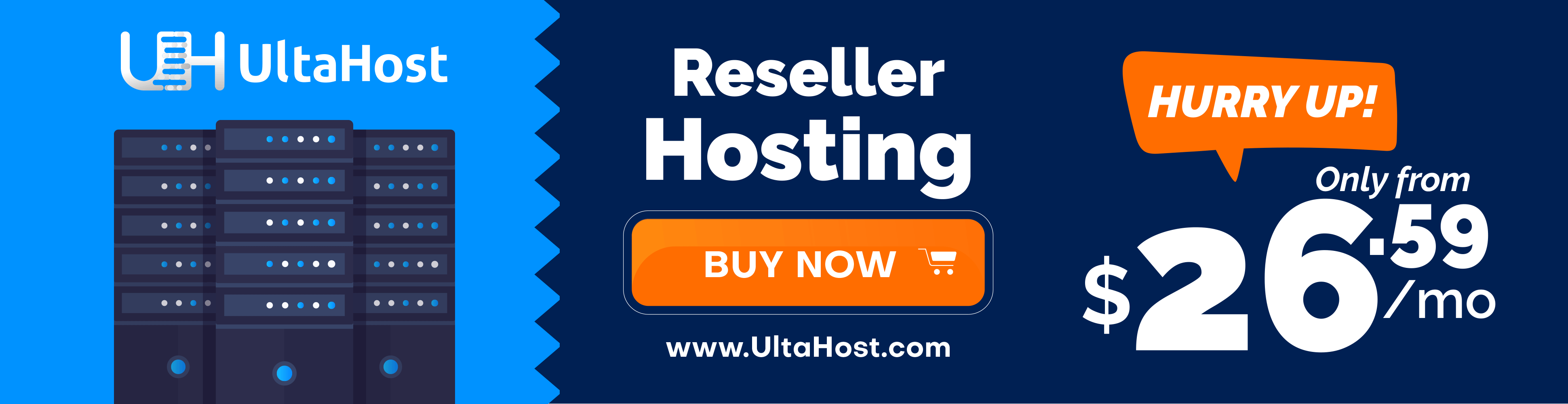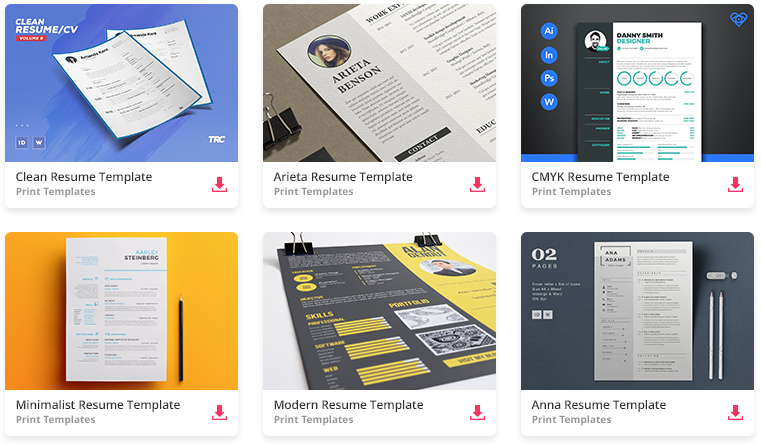El truco está en que, a partir del sitio web original (sitioweb.com), es posible crear otros en subdominios (sitio2.sitioweb.com) o en subdirectorios (sitioweb.com/sitio2)
Pasos a seguir
¿Cómo podemos lograr eso si ya contamos con un sitio web funcionando sobre WordPress? Repasemos los pasos a dar:
Accedamos (mediante Cpanel o FTP) al fichero wp-config.php del actual sitio web. A continuación, insertemos la siguiente línea de texto en el mismo, justo antes del comentario que reza "/ That's all, stop editing! Happy blogging. /":
define('WP_ALLOW_MULTISITE', true);
Accedamos al área de administración (sitioweb.com/wp-admin) del sitio y dirijámonos a 'Herramientas > Configuración de la Red' en el menú lateral.
Accederemos a una pantalla titulada "Crear una red de sitios de WordPress" en la que podremos elegir si queremos optar por crear los nuevos sitios web en subdominios o en subdirectorios del original.
En la misma pantalla, deberemos especificar el título de la red de blogs, y la dirección de e-mail del administrador.
Una vez cumplimentada esa pantalla, WordPress nos mostrará dos fragmentos de código para que los copiemos, el primero deberemos copiarlo y pegarlo justo debajo del que ya añadimos en wp-config.php, y el segundo en el archivo .htaccess (situado en el mismo directorio y que incluye instrucciones de configuración para el servidor web).
Una vez hecho eso, deberemos volver a iniciar sesión en WordPress. Ahora, en la barra superior, veremos un nuevo menú desplegable llamado 'Mis sitios', que nos mostrará opciones para gestionar tanto la nueva red de blogs en su conjunto como el sitio web original.
Accediendo a 'Administrador de la red > Mis Sitios' se nos mostrará la lista de sitios de la red (en este momento, sólo debería estar el original) y podremos crear el primero de los nuevos subsitios clicando en el botón 'Añadir nuevo').
En la nueva pantalla, se nos permitirá especificar la URL del nuevo sitio, su título, idioma y el e-mail del administrador. Pulsa en 'Añadir sitio'.
Ahora, si vuelves al menú 'Mis sitios', verás que se ha añadido a la lista la subweb recién creada, y podrás gestionarla desde dicho menú.
Recuerda que aspectos como los 'themes' y 'plugins' que vaya a usar cada subsitio deberá ser activado en primer lugar desde 'Mis sitios > Administrador de la red'.
Fuente: https://www.genbeta.com/bitacoras/como-convertir-tu-sitio-web-wordpress-red-blogs